Die GoPro-Wiedergabe ist abgehackt? So beheben Sie das Problem!
Wenn Sie versuchen, Ihre GoPro-Aufnahmen auf Ihrem Handy, Computer oder Mac anzusehen und feststellen, dass die GoPro-Videowiedergabe ruckelt, ist es frustrierend, wenn Ihre Videos, die eigentlich flüssig und filmisch sein sollten, am Ende aussehen, als hätte ein fehlerhafter Roboter sie bearbeitet. Aber keine Sorge. In diesem Leitfaden erklären wir die möglichen Gründe dafür. Die Videowiedergabe bei GoPro ist abgehackt und bieten sechs Lösungen zur Behebung des Problems, damit Sie Ihr Filmmaterial so genießen können, wie es gesehen werden soll.
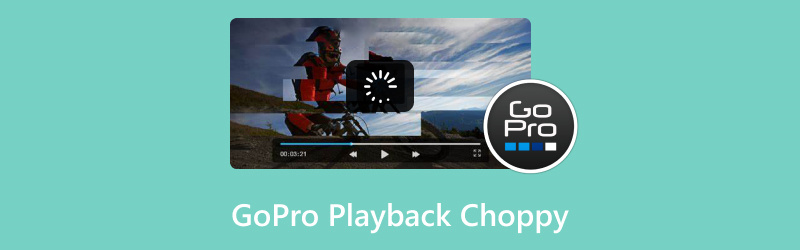
- LEITFADENLISTE
- Teil 1. Mögliche Gründe für eine abgehackte GoPro-Wiedergabe
- Teil 2. 6 Möglichkeiten zur Behebung von ruckeliger GoPro-Wiedergabe auf Handys und Mac
- Teil 3. FAQs
Teil 1. Mögliche Gründe für eine abgehackte GoPro-Wiedergabe
Bevor wir uns mit den Lösungen befassen, wollen wir zunächst die Ursachen für die ruckelige Wiedergabe Ihrer GoPro-Videos besprechen. Hier sind einige häufige Gründe:
1. Hohe Bildrate
GoPro-Kameras, insbesondere die neueren Modelle, ermöglichen Aufnahmen mit hohen Bildraten (z. B. 60 fps oder sogar 120 fps). Dies sorgt zwar für flüssige und detailreiche Aufnahmen, allerdings können nicht alle Geräte oder Player diese hohe Videoqualität verarbeiten. Wenn Sie versuchen, diese Videos mit hoher Bildrate auf einem älteren oder leistungsschwächeren Gerät wiederzugeben, kann die Wiedergabe ruckeln.
2. Beschädigte Videodateien
Manchmal liegt das Problem nicht an Ihrem Gerät, sondern an der Videodatei selbst. Videobeschädigungen können auftreten, wenn die Datei nicht ordnungsgemäß gespeichert oder während der Übertragung beschädigt wird. Wenn die GoPro-Videowiedergabe auf Ihrem Computer oder Smartphone ruckelt, kann dies an beschädigten GoPro-Dateien liegen, die oft eine Hauptursache für Wiedergabeprobleme sind.
3. Unzureichende Geräteressourcen
Wenn Ihr Gerät über wenig Speicherplatz oder Rechenleistung verfügt, kann es bei der Wiedergabe von HD-Videos Probleme haben. Dies kann dazu führen, dass die Wiedergabe ruckelt, puffert oder einfriert.
4. Veraltete Software
Stellen Sie sicher, dass die Software Ihres Geräts (Telefon, Computer oder Videoplayer) auf dem neuesten Stand ist. Manchmal können veraltete Software oder Treiber Kompatibilitätsprobleme verursachen, die zu einer abgehackten Wiedergabe führen.
5. Falscher Video-Codec
GoPro-Kameras zeichnen Videos in bestimmten Formaten wie MP4 oder HEVC (H.265) auf. Wenn die Videodatei nicht richtig kodiert ist oder Ihr Player den Codec nicht unterstützt, kann es zu ruckelnder Wiedergabe kommen.
Nachdem wir nun wissen, warum die Wiedergabe möglicherweise abgehackt ist, wollen wir uns einige Lösungen ansehen, um die reibungslose, fehlerfreie Wiedergabe Ihrer GoPro-Videos wiederherzustellen.
Teil 2. 6 Möglichkeiten zur Behebung von ruckeliger GoPro-Wiedergabe auf Handys und Mac
1. Überprüfen Sie, ob das Video beschädigt ist
Wie bereits erwähnt, sind beschädigte Dateien eine häufige Ursache für eine ruckelige Wiedergabe. Wenn Sie vermuten, dass Ihre GoPro-Videodatei beschädigt ist, sollten Sie zunächst versuchen, sie zu reparieren. Ein Tool wie ArkThinker Videoreparatur kann Ihnen helfen, beschädigte GoPro-Videodateien zu reparieren und eine reibungslose Wiedergabe wiederherzustellen.
ArkThinker Video Repair ist ein leistungsstarkes Tool zur Behebung von Videobeschädigungen, einschließlich ruckelnder Wiedergabe aufgrund beschädigter Videodateien. Es scannt Ihr Video und repariert alle beschädigten Daten, wie z. B. Audiosynchronisierungsprobleme, schwarze Bildschirme und stotternde Wiedergabe.
Laden Sie zunächst das ArkThinker Video Repair-Tool herunter und installieren Sie es auf Ihrem Windows- oder Mac-Gerät.
Öffnen Sie anschließend das Programm und fügen Sie das GoPro-Video hinzu, das Ihnen Probleme bereitet. Denken Sie daran, ein Beispielvideo von derselben Kamera oder Quelle hochzuladen. So kann das Tool seine Wirkung entfalten und Ihre Aufnahmen schneller wieder in Form bringen.

Klicken Sie nun auf das Reparieren Klicken Sie auf die Schaltfläche und lassen Sie das Tool seine Arbeit erledigen. Es dauert nicht lange, nur wenige Minuten, und Sie werden sehen, wie Ihr Video langsam aber sicher repariert wird!

Sobald die Reparatur abgeschlossen ist, kannst du dir dein GoPro-Video ansehen und prüfen, ob alles perfekt aussieht. Wenn ja, speichere es an einem beliebigen Ort auf deinem Computer.

Ich habe ArkThinker Video Repair tatsächlich schon ein paar Mal für ruckelige GoPro-Clips verwendet und muss sagen, die Geschwindigkeit hat mich beeindruckt. Wenn man nur ein Video reparieren muss, ist es fantastisch, aber nicht so toll, wenn man mehrere Dateien gleichzeitig reparieren muss; das Tool kann immer nur ein Video gleichzeitig bearbeiten. Trotzdem ist es super einfach zu bedienen und hat ehrlich gesagt mein Filmmaterial gerettet, als ich dachte, es wäre völlig verloren!
2. Konvertieren Sie das GoPro-Video in eine niedrigere Bildrate
Wenn die Wiedergabe aufgrund einer hohen Bildrate (z. B. 120 fps) ruckelt, versuchen Sie, das Video auf eine niedrigere Bildrate zu konvertieren. Ein Videoeditor oder -konverter wie HandBrake erledigt dies problemlos. Die Konvertierung kann die Wiedergabe auf älteren Geräten flüssiger gestalten.
Öffnen Sie HandBrake und klicken Sie auf Open Source um Ihr GoPro-Video zu laden.
Wählen Sie ein Ziel zum Speichern des Videos aus, indem Sie auf Durchsuche und wählen Sie einen Ordner aus.
Gehe zum Video und legen Sie die Bildrate auf eine niedrigere Zahl (wie 30 fps oder 24 fps).
Klicken Starten Sie die Codierung um das GoPro-Video zu konvertieren.
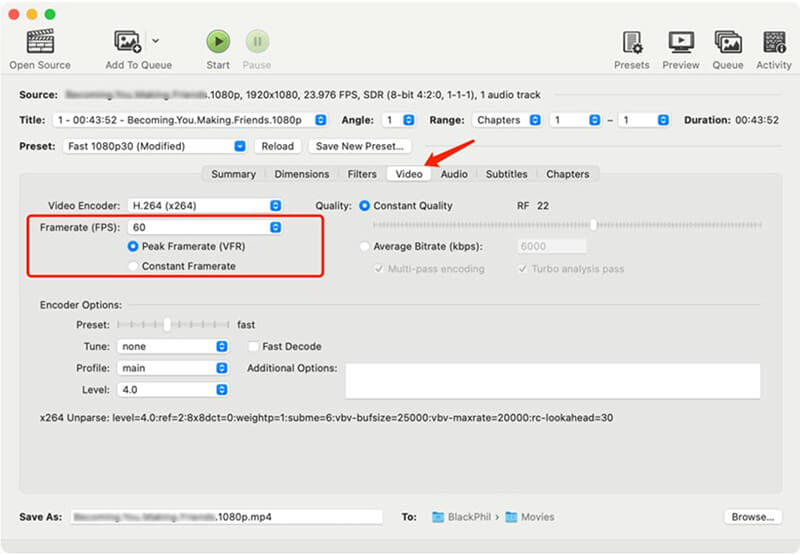
3. Aktualisieren Sie Ihren Videoplayer
Wenn Sie Ihre GoPro-Videos auf einem Computer oder Smartphone abspielen und die Wiedergabe ruckelt, aktualisieren Sie Ihren Videoplayer. Ältere Versionen von Videoplayern unterstützen möglicherweise nicht die neuesten Codecs, die für eine reibungslose Wiedergabe erforderlich sind. Player wie VLC werden ständig aktualisiert, um neuere Videoformate zu unterstützen.
Öffnen Sie den VLC Media Player.
Gehe zu Helfen > Nach Updates suchen.
Wenn ein Update verfügbar ist, folgen Sie den Anweisungen, um es zu installieren.

4. Verwenden Sie einen anderen Videoplayer
Wenn das Update Ihres Videoplayers das Problem nicht behebt, sollten Sie einen anderen ausprobieren. Manche Player sind besser für GoPro-Aufnahmen geeignet als andere. Versuchen Sie QuickTime auf dem Mac oder VLC sowohl auf Mac als auch auf Windows.
5. Reduzieren Sie die Auflösung des Videos
Hochauflösende GoPro-Videos (z. B. 4K) können für ältere Geräte sehr ressourcenintensiv sein. Wenn Ihr Telefon oder Computer Probleme damit hat, mitzuhalten, sollten Sie Folgendes in Betracht ziehen: Verringern der Videoauflösung.
Sie können Videobearbeitungssoftware verwenden, um die Auflösung zu reduzieren. So geht's in iMovie (auf dem Mac):
Öffnen Sie Ihr GoPro-Video in iMovie.
Gehe zu Datei > Aktie > Datei.
Wählen Sie eine niedrigere Auflösung (z. B. 1080p statt 4K).
Speichern Sie und versuchen Sie erneut, das Video abzuspielen.
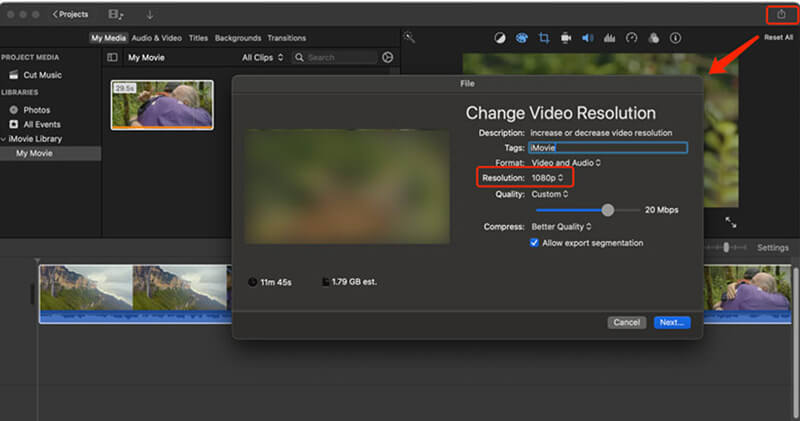
6. Speicherplatz freigeben und andere Apps schließen
Wenn du versuchst, GoPro-Aufnahmen auf deinem Smartphone abzuspielen und die Wiedergabe ruckelt, liegt das möglicherweise daran, dass dein Gerät nicht genügend freien Speicherplatz oder Ressourcen für die Videoverarbeitung hat. Schließe andere Apps und gib Speicherplatz frei, um die Wiedergabe zu verbessern.
Teil 3. FAQs
Warum ist die Videowiedergabe meiner GoPro auf meinem Computer abgehackt?
Dies kann verschiedene Ursachen haben, z. B. hochauflösendes Filmmaterial, fehlende Systemressourcen, veraltete Software oder beschädigte Videos. Aktualisieren Sie Ihren Videoplayer, reduzieren Sie die Auflösung oder reparieren Sie das Video mit Tools wie ArkThinker Video Repair.
Wie kann ich abgehackte GoPro-Videos auf meinem Telefon reparieren?
Sie können versuchen, das Video in eine niedrigere Auflösung oder Bildrate zu konvertieren oder einen anderen Videoplayer wie VLC für Mobilgeräte zu verwenden.
Kann ArkThinker Video Repair mehrere GoPro-Videos gleichzeitig reparieren?
Nein, ArkThinker Video Repair funktioniert immer nur mit einer Videodatei gleichzeitig. Wenn Sie mehrere beschädigte Videos haben, müssen Sie diese einzeln reparieren.
Abschluss
Eine abgehackte GoPro-Videowiedergabe kann ein echter Stimmungskiller sein, aber zum Glück gibt es verschiedene Möglichkeiten, das Problem zu beheben. Egal, ob Sie hochauflösendes Filmmaterial, beschädigte Dateien oder unzureichende Ressourcen auf Ihrem Gerät haben – Sie haben die Wahl. Bei beschädigten GoPro-Videodateien ist ArkThinker Video Repair ein hervorragendes Tool zur Behebung abgehackter Wiedergaben aufgrund beschädigter Daten. Denken Sie daran: Es eignet sich perfekt für die Reparatur einzelner Videos.
Wenn keine dieser Lösungen funktioniert, sollten Sie Ihr Gerät aktualisieren oder die Einstellungen Ihrer GoPro überprüfen. Halten Sie Ihre GoPro auf dem neuesten Stand, verwenden Sie den richtigen Videoplayer und sichern Sie Ihre Aufnahmen stets ordnungsgemäß, um zukünftige Probleme zu vermeiden.
Was haltet Ihr von diesem Beitrag? Klicken Sie hier, um diesen Beitrag zu bewerten.
Exzellent
Bewertung: 4.8 / 5 (basierend auf 371 Stimmen)
Finden Sie weitere Lösungen
[10 Fixes] Windows Media Player spielt keinen Ton ab 5 Möglichkeiten zur Lösung des Problems, dass YouTube auf Samsung-Fernsehern nicht funktioniert [2025] So reparieren Sie MP4-Dateien – Einfache und effektive Möglichkeiten zur Reparatur beschädigter Videos So reparieren Sie beschädigte oder beschädigte MOV-Dateien (Handbuch 2025) So reparieren Sie beschädigte AVI-Videodateien: Einfache Korrekturen und Lösungen Warum und wie kann ich die Unschärfe meines Videos in der Instagram-Story beheben?Relative Artikel
- Video bearbeiten
- So verlängern Sie ein kurzes Video mit drei verschiedenen Methoden
- Loopen Sie ein Video auf dem iPhone, iPad, Android-Telefon und Computer
- Kostenlose Videobearbeitungssoftware – Die 7 besten kostenlosen Videobearbeitungs-Apps
- 3 TikTok-Wasserzeichen-Entferner-Apps zum Entfernen von TikTok-Wasserzeichen
- Videofilter – So fügen Sie einem Video einen Filter hinzu und setzen ihn ein 2024
- So verlangsamen Sie ein Video und erstellen ein Zeitlupenvideo 2024
- Teilen Sie Ihre große Videodatei mit den 3 besten Filmtrimmern 2024
- So fügen Sie Wasserzeichen zu Videos auf verschiedenen Geräten hinzu 2024
- Die 5 besten MP4-Kompressoren zur Reduzierung der Videodateigröße 2024
- Detaillierte Anleitung zum Verlangsamen eines Videos auf Snapchat 2024


